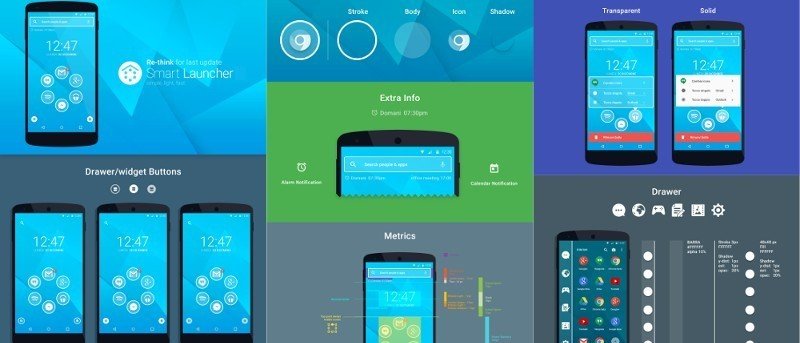Лончеры – один из моих любимых типов приложений для Android. Обычно это красиво оформленный , и они предлагают расширенные возможности персонализации даже пользователям нерутированные устройства . Smart Launcher не является исключением: благодаря привлекательному минималистичному дизайну он стремится быть легким, но при этом не жертвует функциями. Знатоки автомобилей часто хвалят итальянские автомобили, говоря, что они настолько хороши, насколько они есть. Верно ли то же самое для программ запуска Android, разработанных в Италии?
Основы
Умная пусковая установка доступен в Google Play Store в виде приложений бесплатно и Contents
Основы
rget="_blank" rel="noopener noreferrer">оплаченный (3,92 доллара США), для которых требуется Android 2.1 или более поздней версии. После установки и запуска вас встретит экран приветствия и мастер быстрой настройки.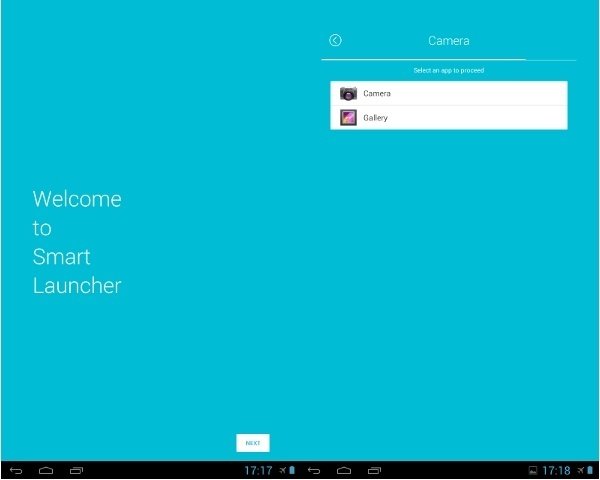
Следующий шаг — знакомство с главным экраном Smart Launcher. Основными элементами интерфейса являются:
- часы и дата, которые можно настроить, скрыть или заменить виджетом.
- «цветок» или «пузырьки» — ярлыки ваших приложений, расположенные по кругу, но их можно перемещать, изменять размер и организовывать по-другому.
- панель, в которой собраны все ваши приложения, отсортированные по нескольким категориям. Доступ к нему можно получить, проведя пальцем влево или нажав значок в левом нижнем углу.
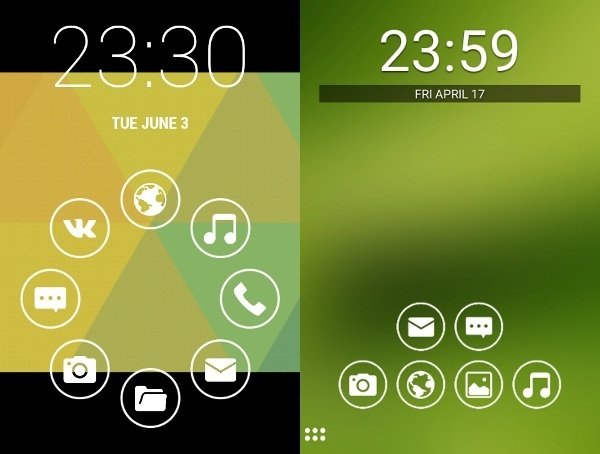
Про-версия Smart Launcher позволяет добавлять виджеты на экран, создавать столько пользовательских категорий в ящике, сколько вы хотите, и иметь до девяти экранов. (Да, это означает, что бесплатная версия на данный момент поддерживает только один экран). Разницу между версиями легко заметить, поскольку у Pro есть дополнительный значок в правом нижнем углу.
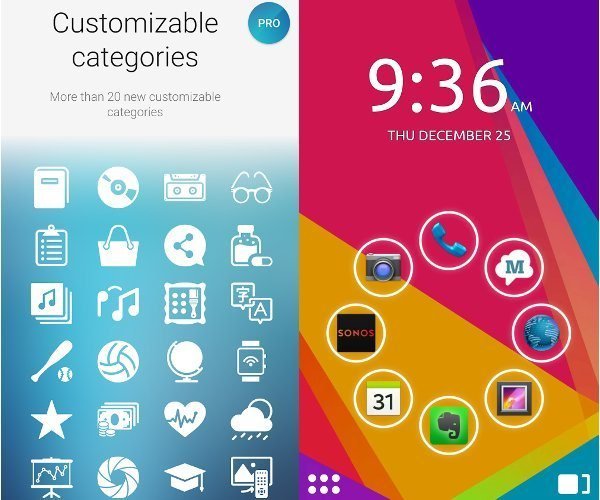
Вероятно, вы интуитивно попробуете некоторые жесты, исследуя главный экран Smart Launcher, поэтому вот подсказка: в Smart Launcher главное — длинные нажатия.
Нажмите и удерживайте часы, чтобы изменить их стиль и цвет или полностью удалить. Если вы долго нажмете на пустую область экрана, вы сможете добавить больше пузырьков (ярлыки приложений или действий), изменить обои и заблокировать экран. Длительное нажатие на пузырь позволяет перетащить значок в корзину (справа) или в диалоговое окно редактирования (слева). Короче говоря, долгое нажатие — это ярлык для доступа к некоторым настройкам Smart Launcher.
Еще один удобный жест — двойное касание каждого пузырька. Двойное нажатие может запустить другие приложения или действия в том же пузыре. Например, пузырь «Музыка» может открыть одно приложение музыкального проигрывателя одним касанием, а другое — двойным. Версия Pro позволяет привязывать всплывающие виджеты к двойному касанию.
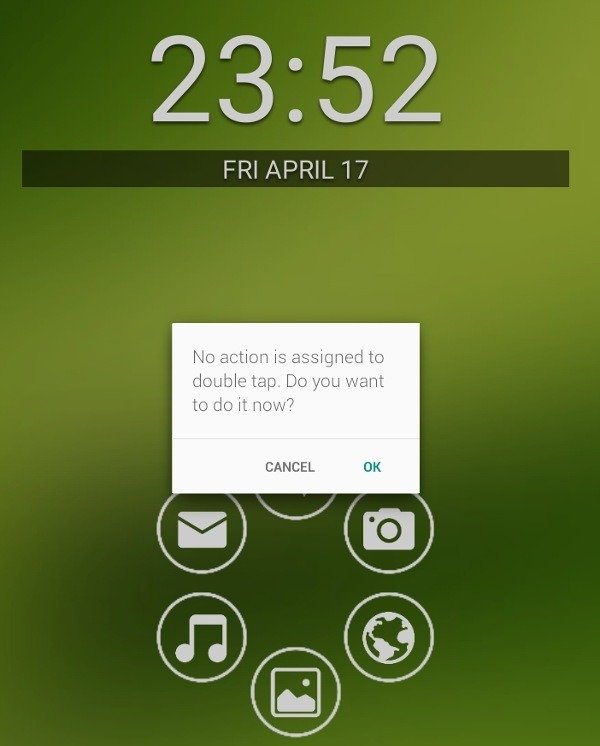
Организация ваших приложений
Функция, которая оправдывает название Smart Launcher, — это ящик. Он автоматически группирует ваши приложенияпо категориям в соответствии с их функциями.
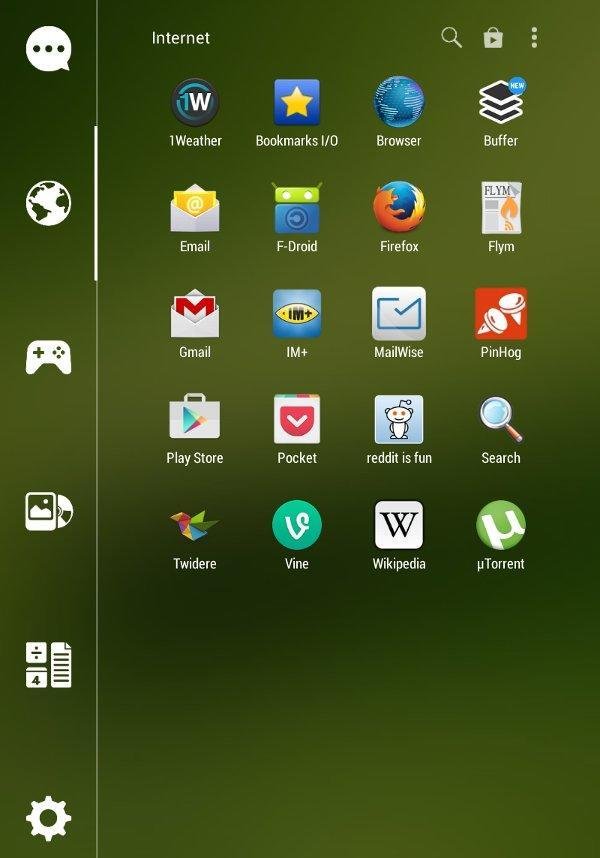
Конечно, вы можете их переставить – еще раз! – долгое нажатие приложения для доступа к его настройкам. Здесь вы можете изменить значок приложения, скрыть приложение из панели запуска или просто перетащить его в другую категорию. Категории также имеют свои настройки (просто нажмите и удерживайте значок категории), но бесплатная версия позволяет удалять и изменять порядок категорий. Добавление, переименование и редактирование значков разрешено только пользователям версии Pro.
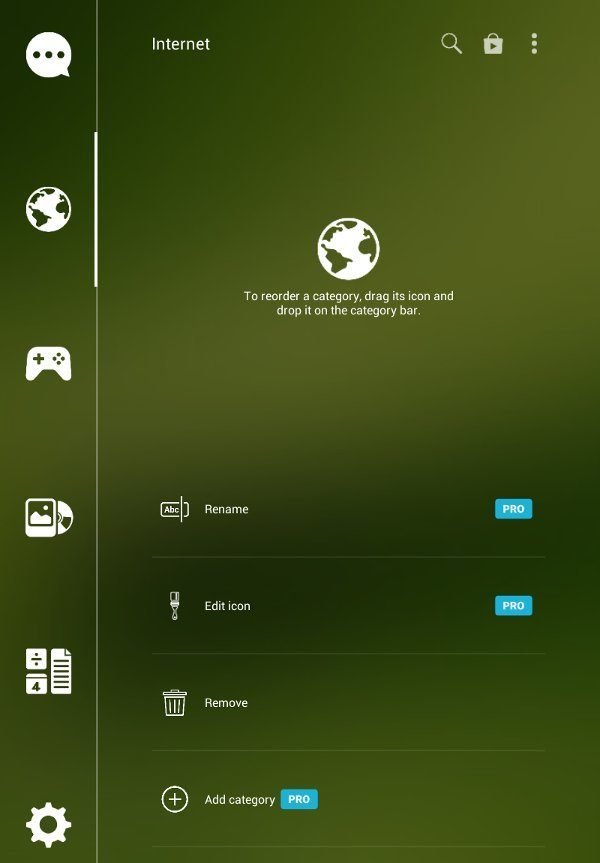
Функция поиска и настройки Smart Launcher доступны из ящика. Меню «Настройки» позволяет настраивать практически каждую часть панели запуска, включая анимацию, видимость строки состояния, формат времени и даты и многое другое. Вы можете сдвинуть ящик вправо и активировать его только проведя пальцем по экрану. Smart Launcher также предлагает интересные плагины, которые вы можете переключать, если они вам нужны.
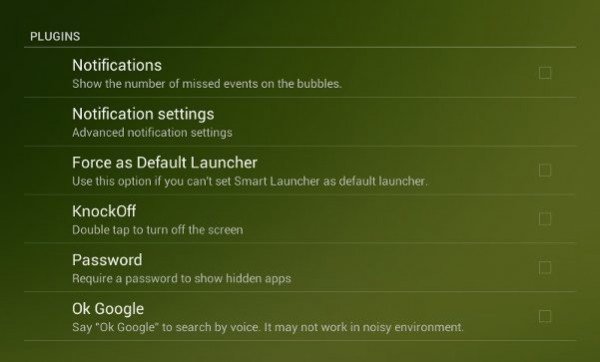
Бесконечная настройка
Smart Launcher — рай для людей, которым нравится экспериментировать с темами, значками и шрифтами. Параметр «Темы» в меню «Настройки» приведет вас к коллекции бесчисленных потрясающих тем для этого средства запуска, как бесплатных, так и платных. Поскольку он поддерживает значки Апекс и Нова Лаунчер , вы можете применять эти наборы значков в качестве собственных значков для приложений в своем ящике.
Организация ваших приложенийart-launcher-themes.jpg" alt="Темы Smart Launcher.">
Но подождите, это еще не все! Нажав на значок шестеренки рядом с темами, вы сможете развлечься тонкостями внешнего вида Smart Launcher. Вы можете изменить цвет часов, расположение пузырьков, цвет их фона, размер и набор значков. Также можно установить количество столбцов для категорий ящиков. Smart Launcher может заменить экран блокировки по умолчанию иметь красивую тему, гармонирующую с общим внешним видом вашего устройства Android.
Заключение
Smart Launcher удачно сочетает в себе простоту, удобство и гибкость. Это разумный выбор для пользователей, которым нужно приложение с полным набором функций, которое никогда не будет слишком сложным в настройке. Тем не менее, если вы используете бесплатную версию, Smart Launcher может заставить вас желать большего, несмотря на все фантастические функции, которые он уже предлагает. Тот факт, что вы не можете добавлять какие-либо экраны, удивил меня больше всего, потому что почти каждый другой лаунчер для Android позволяет добавить хотя бы несколько экранов в бесплатной версии. Поскольку с появлением каждого нового средства запуска конкуренция становится все жестче, реализация аналогичного решения в одном из будущих выпусков может принести пользу Smart Launcher.
На данный момент разработчики усердно работают над Smart Launcher 3, который обещает внести множество улучшений в экран блокировки, а также некоторые эффекты прозрачности. Вы можете следить за их работой в официальное сообщество Google+ и делиться своим опытом, предложениями или отчетами об ошибках.
Кстати, не могли бы вы рассказать нам о своем любимом лаунчере для Android? Вы уже пробовали Smart Launcher? Дайте нам знать в комментариях.